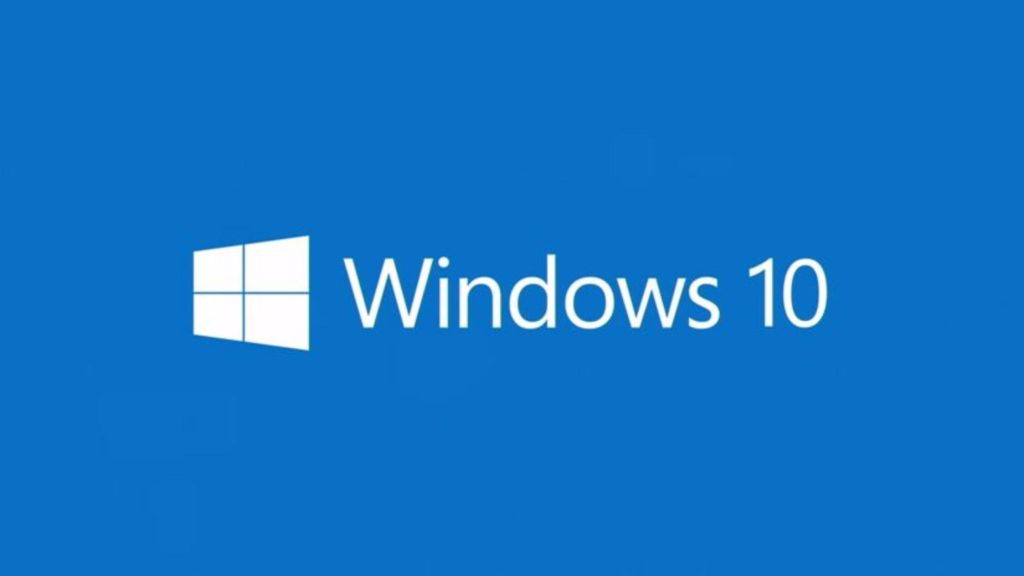Macのキーボードの特筆すべき点として、「かな/英数」キーの存在と、テキストエディット系キーボードショートカットが挙げられます。これをWindowsでも実現したいと思い、やってみました。その時の備忘録です。
はじめに Macのテキストエディット系キーボードショートカットのおさらい
| control + a | カーソルを行頭へ移動 |
|---|---|
| control + e | カーソルを行末へ移動 |
| control + b | カーソルを左へ移動 |
| control + f | カーソルを右へ移動 |
| control + p | カーソルを上へ移動 |
| control + n | カーソルを下へ移動 |
| control + h | カーソルの左の1文字を削除 |
| control + d | カーソルの右の1文字を削除 |
| control + k | カーソルの右の文字列を全て削除 |
やりたいこと
- Windowsの「変換」キー、「無変換」キーをそれぞれMacの「かな」キー「英数」キーと同じ挙動にする
- 上記キーボードショートカットを、Windowsの「caps lock」キーで実現する
手順
以下の2つのアプリケーションを使わせていただきました。
まず、enthumbleは、これだけで上記のほとんどを実現してくれるアプリケーションです。
これひとつで、Windowsの「変換」キー、「無変換」キーを、Macの「かな」キー、「英数」キーと同じ挙動にしてくれるだけでなく、上記ショートカットを「無変換キー」で実現してくれます。
enthumbleの設定
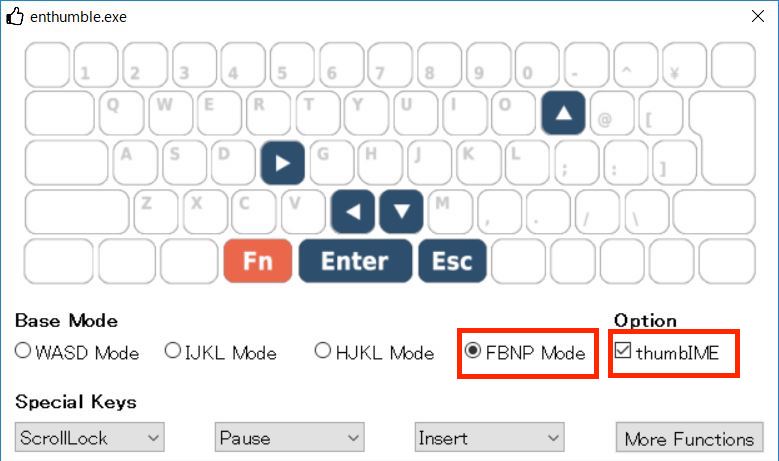
「FBNPモード」を選択し、「thumbIME」にチェックを入れます。そしてスタートアップに登録し、ログイン時に起動するようにします。スタートアップへの登録は、タスクバーのアイコン(いいねみたいな親指のアイコン)を右クリックし「SetStartup」をクリックします。
FBNPモードは、カーソルの上下左右への移動をFBNPキーで行うモード、つまりMac的なモードです。thumbIMEは上記「変換」「無変換」キーを「かな」「英数」キー化してくれます。
これでほぼ完了ですが、現状カーソル系のショートカットのModifierが「無変換」キーとなっています。これはenthumbleの仕様で変更はできない模様です。でも、位置的にMacのcontrolキーとと同じ位置にある「caps lock」キーをModifierにしたいんです。というわけで、キーバインドします。
なお、enthumbleは無料版と有料版があります。今回の作戦は無料版で可能ですが、このアプリのおかげでやりたいことが簡単に実現できたので、購入いたしました。
KeySwapの設定
キーバインドにはKeySwapというアプリを使わせていただきました。これでキーの配置をいじるわけですが、どうするかというと、
- 「caps lock」を「無変換」キーにする
- 「caps lock」がなくなるのは困るので、「右Alt」を「caps lock」にする
- 元の「無変換」キーは、前述の「英数」キーとして使うのでそのまま
- 「右Alt」がなくなるが、まず使わないのでなしのまま
という感じにします。アプリの操作は直感的にできますので、割愛します。設定はこんな感じ↓です。
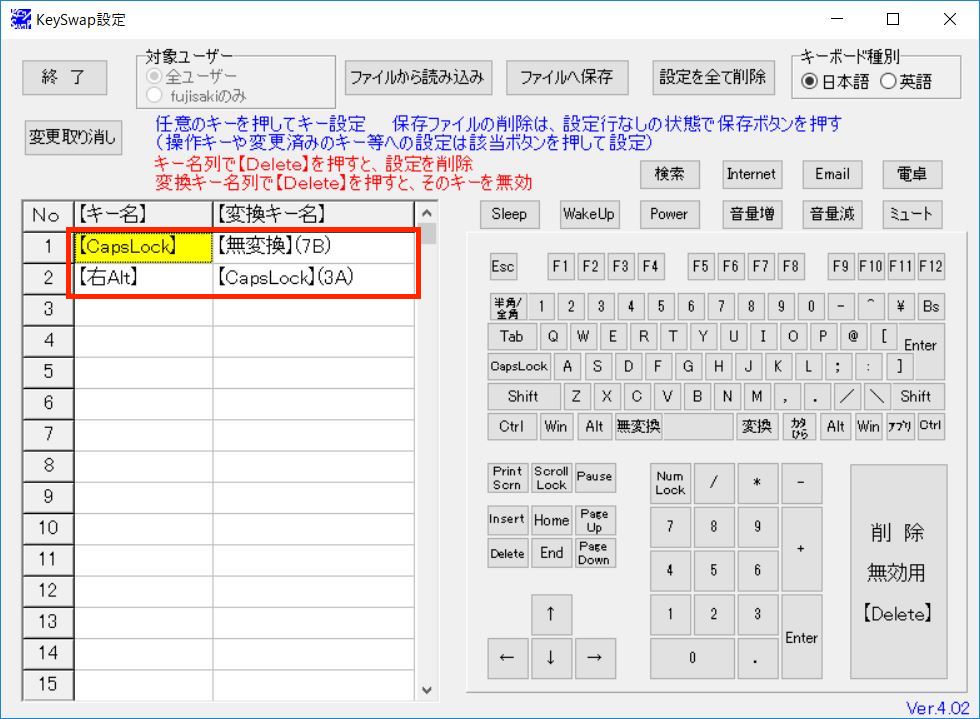
これで、「caps lock」が「無変換」キーと同じ挙動になりました。つまり、 caps lock + キーでショートカットが使えるようになりました。
以上で、本作戦の完了となります。
余談。WindowsのAlfred的なツール「hain」
Macに欠かせないツールのひとつ、「Alfred」みたいなものがWindowsでないかと探したところ、「Hainなるツールがあったので入れてみました。 alt + space でhainを起動できます。僕は、Alfredの起動を control + space にしているので、同じく caps lock + space で実現できないかと試行錯誤しましたが、無理でした。
Hain起動のModifierに Muhenkan (無変換)や caps lock は使えない模様です。素直に alt + space のまま使おうと思います。
Hainはまだ全然使っていないのでレビューできませんが、nodeやatomみたいなパッケージマネージャーがあるっぽいので、期待です。
余談の余談。WindowsのHomebrew的なツール「chocolatey」
Homebrewみたいなのないかなーと思ったらChocolateyというのがありました。早速nodeやらgitやらatomやら入れてみました。でも、Chromeがエラーになるので、泣く泣く普通にダウンロードしました。
余談の余談の余談。Windowsのコンソールエミュレータ
どれがいいんでしょうか。いろいろあって分かりませんでした。片っ端から使ってみようと思います。
おわりに
Windowsでも出来るかぎりMacと同じ環境を整えようと必死こいてます。Macではdotfilesの管理はhomesickで行っているのですが、Windowsだとsymlinkの際にエラーが出て使えない…。atomの設定は.atomをまんまGithub行きにして同期するようにしました。
その他、dropboxなどを駆使して、なるべく同じ環境で作業ができるように工夫してみたいと思います。